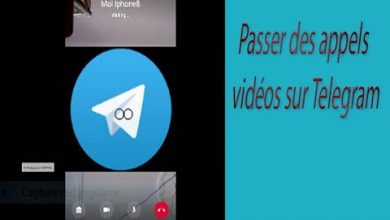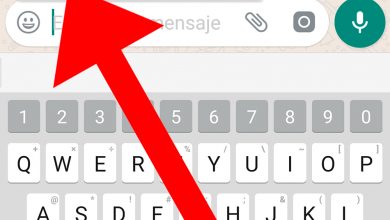10 tips die je nog niet wist over de Samsung Galaxy S9 en S9 Plus

Ben je van plan om de nieuwe te kopen Samsung Galaxy S9 of Galaxy S9 Plus ? Dan doe het gezichtsvermogen verliest nooit nos rondleidingen om het meeste uit de nieuwe smartphone te halen de Samsung . Een reeks functies die u misschien niet kent en die de nieuwe Zuid-Koreaanse terminal tot een van de meest veelzijdige en aantrekkelijke op de markt maken voor dagelijks gebruik. We laten ze aan jou over 10 beste tips voor beginners Galaxy S9 en Galaxy S9 Plus .
Zo werken de nieuwe AR Emoji-avatars van de Samsung Galaxy S9
Hoe de Samsung Galaxy S9 in liggend formaat te gebruiken
De beste tips voor de Samsung Galaxy S9
-
Schuif de camerakiezer
Samsung biedt de mogelijkheid om snel en comfortabel te navigeren tussen de verschillende camera's van de terminal met simpele veegbewegingen op het scherm , zonder dat u heen en weer hoeft te gaan tussen elk type camera om toegang te krijgen tot een ander. Dus, en vanuit de camera-app zelf, we kunnen onze vinger op en neer schuiven om te schakelen tussen de camera aan de voor- en achterzijde rear , evenals om de modus in een bepaalde camera te wijzigen.
-
Reageren op meldingen met een zwevend venster
Een van de handigste functies van de Galaxy S9 op het gebied van meldingen is de mogelijkheid van: berichtenservices bekijken en gebruiken zonder van toepassing te hoeven veranderen . Dus als we de melding van boven naar beneden scrollen, verschijnt er een pop-upvenster waarin: we kunnen een bericht beantwoorden terwijl we de originele app op de achtergrond houden . Zodra we het bericht hebben verzonden of klaar zijn met de melding, hoeven we dit venster alleen maar te sluiten om door te gaan met de oorspronkelijke toepassing.
-
Focus-selfie
Een van de handigste functies van de nieuwe selfies in de Galaxy S9 (voorbij de nieuwe) AR Emojis ) is de mogelijkheid van onze omgeving in verwarring brengen selfies , om betere foto's te krijgen en dat ons gezicht meer aanwezig wordt. Om deze optie te gebruiken, opent u gewoon de camera aan de voorkant en selecteert u Selfiefocus in het bovenste menu.
-
Schermresolutie wijzigen
De nieuwe Galaxy S9 en Galaxy S9 Plus wedden op een groot scherm met indrukwekkende resolutie tot 2 × 960 pixels of WQHD + , hoewel we met de terminal deze resolutie kunnen aanpassen om de batterij te sparen. Zo kunnen we kiezen tussen: FHD + (2 × 220), wat Full HD zou zijn, en HD + (1 × 480), het equivalent van 720p. Ga hiervoor naar Instellingen - Scherm - Schermresolutie om met uw vinger over de resolutiekiezer te schuiven.
-
Dolby Atmos-geluid in- en uitschakelen
De nieuwe Galaxy S9 biedt hoogwaardig Dolby Atmos-geluid , waarmee we de geluidskwaliteit van onze terminal kunnen verbeteren en kunnen genieten van 360-graden surround sound. Om deze optie te activeren en te deactiveren, volstaat het: geef het meldingsmenu bovenaan het scherm weer en activeer het Dolby Atmos-pictogram of niet . Als we de druk op het pictogram houden, krijgen we bovendien toegang tot de Dolby Atmos-opties waaruit we kunnen kiezen verschillende geluidseffecten zoals muziek, film of stem .
-
Dubbele berichten
Le Galaxy S9 geeft ons de mogelijkheid om dezelfde berichten- of sociale netwerktoepassing te gebruiken als we twee verschillende accounts hebben, snel en comfortabel en zonder ons te dwingen steeds opnieuw in en uit te loggen . Om deze optie te activeren moeten we naar Instellingen - Geavanceerde functies - Dubbele berichten . Toepassingen die compatibel zijn met het volgende: WhatsApp , Facebook , Facebook Messenger, Skype, Viber, Telegram en Snapchat .
-
bloeddruk controle
Samsung heeft verschillende generaties van zijn Galaxy S-familie die hartslagmeting aanbieden via zijn sensoren. In het geval van de Galaxy S9 is de bloeddruk functie is toegevoegd . Naast het samenwerken met de Universiteit van Californië in San Francisco om gebruikersgegevens te verzamelen en onderzoeken uit te voeren, kunnen we nog steeds onze bloeddruk meten om onze eigen gezondheid te controleren, ja, nog steeds onder toezicht van onze arts. We vinden deze functie in de Map met Samsung-toepassingen - Samsung Health - HLF .
-
Aanpassing van de internetbrowser
We kunnen altijd profiteren van de internetten op volledig scherm als we de navigatiebalk licht aanraken om deze te verbergen . We hebben ook toegang via Instellingen - Display - Navigatie . Dankzij ditzelfde menu kunnen we veel elementen van de internetbrowser aanpassen, zoals de kleur van de interface tussen een flink aantal kleuren.
-
Samsung Pass
Voorbij de standaard functie voor automatisch aanvullen van Android 8.0 Oreo , Samsung biedt een eigen systeem aan met de zogenaamde Samsung Pass , waarmee we de navigatie door verschillende applicaties kunnen versnellen, door velden in te vullen zoals wachtwoorden voor websites of applicaties met onze eigen beveiligingssystemen via vingerafdruk- of irissensoren . Natuurlijk kunnen we altijd overstappen op het Android-systeem als dat ons meer overtuigt via Instellingen - Samsung Pass .
-
Gevoeligheid aanraakbediening
Als we kiezen voor een screenprotector om krassen te voorkomen, dan kunnen we dat altijd de gevoeligheid van het aanraakscherm verhogen zodat onze navigatie nauwkeuriger en comfortabeler is. Ga hiervoor naar Instellingen - Geavanceerde functies - Aanraakgevoeligheid .